Cara Menonaktifkan Google Smart Lock di Instagram
Diterbitkan: 2024-09-26Anda pasti setuju bahwa yang paling penting di antara semua hal yang otomatis adalah pengelola kata sandi. Tidak ada yang lebih memuaskan daripada masuk ke akun Anda secara otomatis tanpa mengetikkan nama pengguna atau kata sandi Anda. Salah satu contoh yang mungkin sering Anda gunakan adalah membiarkan Google menyimpan kredensial Anda secara otomatis, yang berada di bawah pengelola kata sandi Google atau, secara umum, Google Smart Lock.
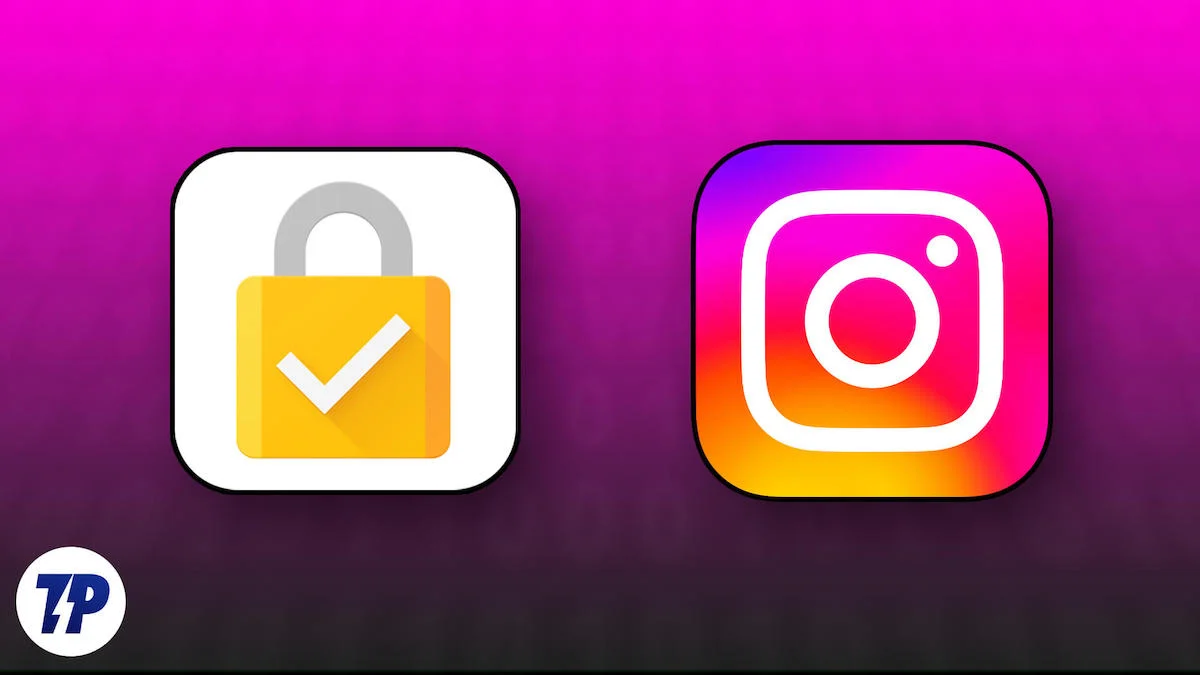
Setelah Anda mengizinkan Google menyimpan kredensial Anda, Google Smart Lock akan meminta Anda untuk masuk secara otomatis ke aplikasi dan situs web masing-masing. Sayangnya, Instagram, yang juga mendukung masuk menggunakan Google Smart Lock, sering kali menghadapi beberapa masalah kritis terkait hal yang sama. Yang paling menonjol membuat masuk ke akun lain dalam aplikasi yang sama menjadi tidak mungkin.
Tentu saja, Anda ingin menonaktifkan Google Smart Lock di Instagram untuk mengatasi masalah tersebut, yang menjadi inti artikel ini. Teruslah membaca untuk mempelajari lebih lanjut.
Daftar isi
Nonaktifkan Google Smart Lock di Instagram
Alasan utama mengapa Instagram memaksa Anda masuk melalui Google Smart Lock adalah karena kredensial Anda disimpan. Mungkin karena menerima pesan “Ingat kata sandi untuk situs ini?” prompt saat masuk ke akun Instagram Anda secara online atau dengan mengizinkan Google menyimpan kredensial Instagram Anda saat masuk ke akun Anda di aplikasi Instagram. Apapun itu, pertama-tama kami akan membahas cara menghilangkan perintah masuk Google Smart Lock yang mengganggu dan kemudian mempelajari cara mencegahnya menyimpan kata sandi lebih lanjut.
sl. TIDAK | Metode | Cara Kerjanya |
|---|---|---|
1 | Hapus Data Aplikasi Instagram | Menyetel ulang aplikasi dengan menghapus cache dan datanya, memaksa memulai dari awal dan menghapus kredensial yang disimpan. |
2 | Hapus Kata Sandi Tersimpan Instagram | Menghapus kredensial Instagram yang disimpan dari Pengelola Kata Sandi Google, mencegah masuk otomatis melalui Smart Lock. |
3 | Hapus Google Smart Lock dari Agen Tepercaya | Menonaktifkan Google Smart Lock sebagai agen tepercaya, menghentikannya masuk secara otomatis ke aplikasi seperti Instagram. |
4 | Nonaktifkan Penyimpanan Kredensial Secara Permanen | Memblokir Instagram di Google Smart Lock, mencegahnya menyimpan atau menggunakan kredensial di masa mendatang. |
5 | Matikan Perintah Masuk Otomatis | Menonaktifkan kemampuan Google Smart Lock untuk menawarkan perintah penyimpanan kata sandi dan proses masuk otomatis untuk Instagram. |
6 | Setel ulang Google Kunci Cerdas | Menghapus akun Google terkait, secara efektif mengatur ulang koneksi dan fungsionalitas Smart Lock dengan Instagram. |
Hapus Data Aplikasi Instagram
Meskipun metode ini biasanya tidak berhasil dalam kasus ini, Anda masih dapat mencobanya karena tidak rumit. Menghapus data aplikasi dan cache-nya akan menyetel ulang aplikasi secara keseluruhan, sehingga Anda akan dikeluarkan dan memungkinkan Anda memulai dari awal. Inilah cara Anda melakukannya di perangkat Android:
- Tekan lama ikon Instagram dan pilih Info aplikasi. Atau, Anda dapat menuju ke Pengaturan Aplikasi perangkat Anda dan mencari Instagram di daftar aplikasi.
- Ketuk Penyimpanan untuk melihat jumlah ruang yang ditempati oleh Instagram.
- Pilih Hapus Cache diikuti dengan Hapus Data untuk mengatur ulang data aplikasi Instagram sepenuhnya.
- Lanjutkan dengan memulai ulang aplikasi dan lihat apakah perintah login muncul.
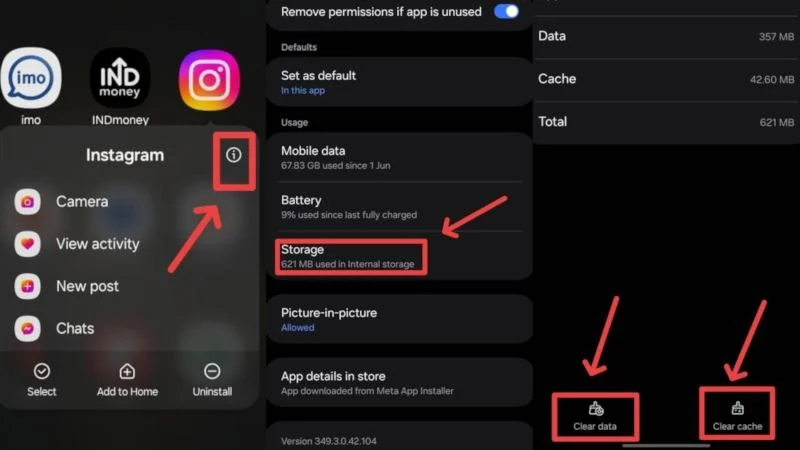
Anda juga dapat mencoba memasang ulang aplikasi setelah mencopot pemasangannya jika metode di atas tidak berfungsi sebagaimana mestinya.

Hapus Kata Sandi Tersimpan Instagram
Karena kredensial Anda disimpan di Google Smart Lock, yang terbaik adalah menghapusnya untuk menghilangkan perintah masuk yang mengganggu. Untuk melakukannya:
- Buka Pengaturan perangkat Anda dan masuk ke bagian Google .
- Pilih akun Google yang diperlukan dan pilih Kelola Akun Google Anda . Anda dapat mengakses pengaturan akun Google Anda dengan mengklik ikon profil Anda di aplikasi Gmail .
- Masuk ke pengaturan Keamanan dari toolbar atas.
- Gulir ke bawah dan ketuk Kelola Kata Sandi .
- Cari Instagram dan ketuk.
- Klik Hapus untuk menghapus kata sandi Instagram yang disimpan.
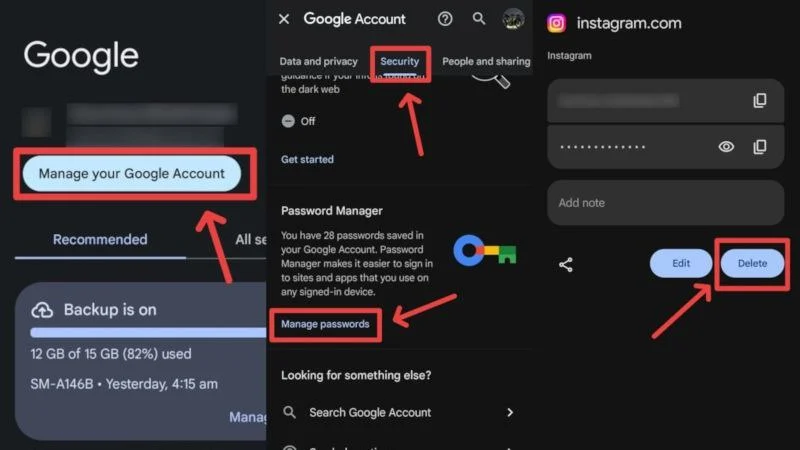
Sejauh ini, metode ini merupakan cara terbaik untuk menonaktifkan Google Smart Lock di Instagram. Selain itu, Anda dapat mengakses halaman pengelola kata sandi di sini menggunakan browser apa pun untuk membuat perubahan pada PC atau iPhone.
Hapus Google Smart Lock Dari Agen Tepercaya
Jika Anda tidak mengetahuinya, agen tepercaya bertanggung jawab atas semua login tanpa kode sandi yang Anda buat, yang menjelaskan mengapa Anda hanya melihat perintah dari Google Smart Lock dan bukan dari aplikasi lain. Untungnya, Android mengizinkan penonaktifan agen tepercaya yang ada, bahkan agen default. Inilah cara Anda melakukannya:
- Buka Pengaturan perangkat Anda dan cari pengaturan Keamanan dan privasi .
- Gulir ke bawah dan pilih Pengaturan keamanan lainnya . Namanya mungkin sedikit berbeda tergantung pada ponsel yang Anda gunakan.
- Pilih Agen kepercayaan .
- Nonaktifkan tombol alih di samping Perpanjang Buka Kunci atau Google Play Store , bergantung pada perangkat Anda. Sekali lagi, namanya mungkin berbeda-beda, tetapi Anda dapat mengidentifikasi tombol tersebut menggunakan ikon Google Play Store lama jika itu muncul di ponsel Anda.
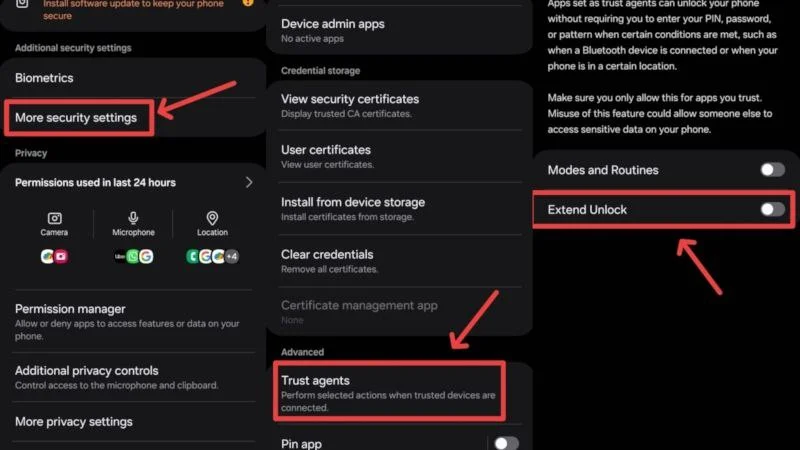
Sekarang kami telah mengatasi permintaan masuk yang mengganggu, Anda harus mengikuti metode berikut untuk memastikan Google Smart Lock tidak pernah menyimpan kredensial Instagram Anda.
Nonaktifkan Google Smart Lock Secara Permanen Untuk Menyimpan Kredensial Instagram
Ternyata Anda dapat menonaktifkan penyimpanan kredensial Instagram, seperti memblokirnya sama sekali. Selanjutnya, Anda dapat menambahkan aplikasi ke daftar dan situs web ini. Untuk melakukannya:
- Buka Pengaturan perangkat Anda dan masuk ke bagian Google .
- Pilih akun Google yang diperlukan dan pilih Kelola Akun Google Anda . Alternatifnya, Anda dapat mengakses pengaturan akun Google Anda dengan mengeklik ikon profil Anda di aplikasi Gmail .
- Masuk ke pengaturan Keamanan dari toolbar atas.
- Gulir ke bawah dan ketuk Kelola kata sandi .
- Beralih ke tab Pengaturan dari panel bawah.
- Gulir ke bawah ke bagian Situs dan aplikasi yang ditolak dan ketuk ikon plus (+) yang bertuliskan Tambahkan lebih banyak .
- Pilih Instagram dari daftar aplikasi.
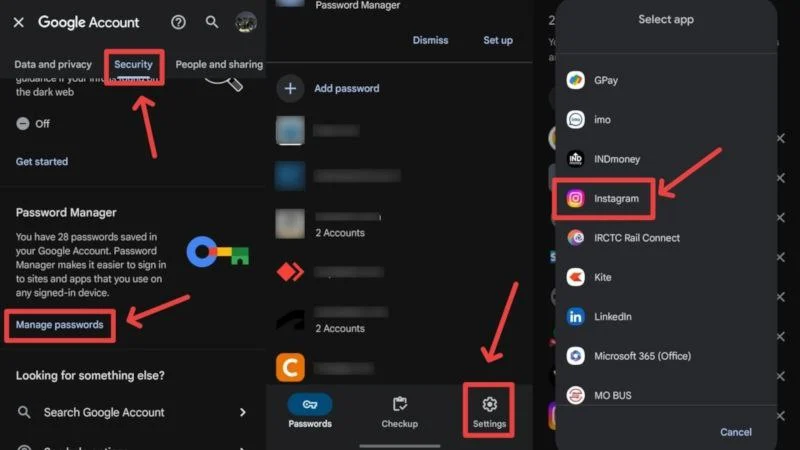
Untuk mengakses daftar blokir Anda di web, kunjungi di sini.
Matikan Perintah Masuk Otomatis
Untuk mencegah popup masuk, Anda dapat menonaktifkan masuk otomatis dan menyimpan perintah kata sandi di perangkat Anda menggunakan langkah-langkah berikut.
- Buka Pengaturan perangkat Anda dan masuk ke bagian Google .
- Pilih akun Google yang diperlukan dan pilih Kelola Akun Google Anda . Alternatifnya, Anda dapat mengakses pengaturan akun Google Anda dengan mengeklik ikon profil Anda di aplikasi Gmail .
- Masuk ke pengaturan Keamanan dari toolbar atas.
- Gulir ke bawah dan ketuk Kelola kata sandi .
- Beralih ke tab Pengaturan dari panel bawah.
- Nonaktifkan tombol alih di samping Tawarkan untuk menyimpan kata sandi dan Masuk otomatis .
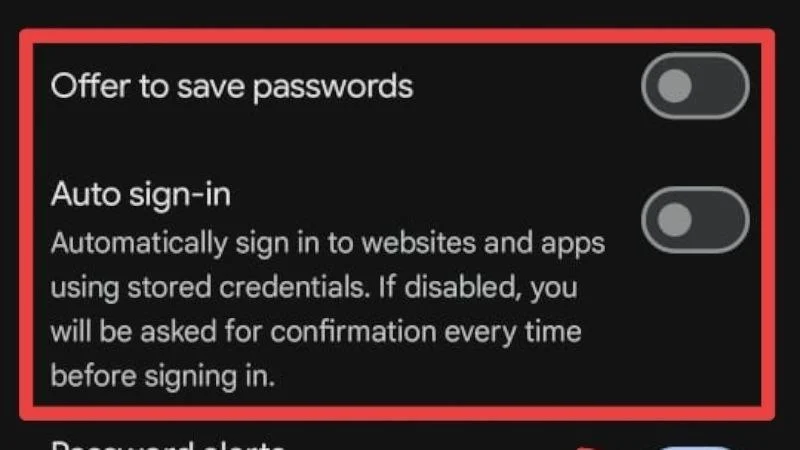
Anda juga dapat melakukan ini di web dengan mengunjungi situs ini.
Setel ulang Google Smart Lock dengan Menghapus Akun Google Terkait
Cara lain untuk menyetel ulang Google Smart Lock sepenuhnya adalah dengan menghapus akun Google rusak yang terkait dengannya dari perangkat Anda. Tindakan ini akan mengatur ulang fungsi Smart Lock. Untuk menghapus akun Google dari perangkat Android,
- Buka Pengaturan perangkat Anda dan cari pengaturan Akun dan cadangan .
- Pilih Kelola akun untuk melihat semua akun Google yang tersimpan di perangkat Anda.
- Pilih akun Google yang diinginkan jika Anda memiliki lebih dari satu akun.
- Klik Hapus akun dan konfirmasikan tindakan Anda.
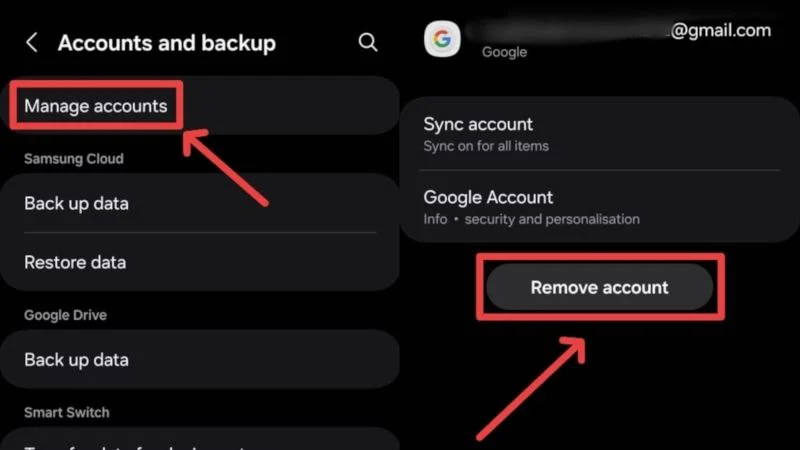
Setelah ini, Anda dapat memeriksa apakah masalah masih berlanjut dengan menambahkan kembali akun Google yang dihapus dan memulai ulang aplikasi Instagram.
Nonaktifkan Google Smart Lock di Instagram dengan Benar
Meskipun merupakan alat yang sangat berguna, Google Smart Lock terkadang dapat menimbulkan kekacauan, terutama dalam hal login Instagram. Dalam kebanyakan kasus, masalah dapat diselesaikan dengan menghapus data aplikasi atau menghapus kata sandi yang disimpan. Menonaktifkan perintah “Simpan Kata Sandi” dan proses masuk otomatis adalah cara lain untuk memastikan Anda tidak diganggu oleh perintah Google Smart Lock berulang kali. Anda dapat menggunakan metode lain yang disebutkan di atas dan tidak hanya mencegah permintaan login tetapi juga memastikan Google Smart Lock tidak mengganggu lagi.
Bacaan Lebih Lanjut:
Cara Mengamankan Akun Gmail Anda
Cara Memeriksa Apakah Seseorang Masuk ke Akun Instagram Anda
Cara Menyembunyikan Akun Instagram dan Menghentikan Orang Menemukan Anda
Cara Keluar dari Instagram di Semua Perangkat: Panduan Singkat
